በ Word ውስጥ መስመሮችን እንዴት መሳል እንደሚቻል. በ Word ውስጥ በአራት የተለያዩ መንገዶች መስመር ይሳሉ
አራት ዘዴዎች ለምን ያስፈልጋሉ? ደግሞም ፣ ሁሉም ሰው ማለት ይቻላል እሱ የለመደው አንድ ዘዴ ይጠቀማል። ለምሳሌ፣ Shift እና dash ቁልፍን ብዙ ጊዜ ተጫንኩ፣ እና አግድም መስመር የሆነው በዚህ መንገድ ነው።
ነገር ግን ይህ ነጠብጣብ መስመርን ቢያመጣስ, ነገር ግን ጠንካራ ያስፈልግዎታል?
- ምናልባትም በቁልፍ ሰሌዳው ላይ ያለው የ Shift ቁልፍ የተሳሳተ ነው። ለማገዝ አንዳንድ ሌሎች መንገዶች እዚህ አሉ።
3.
4.
5.
በ Word ውስጥ መስመርን ለመስራት በጣም የታወቀው መንገድ በቁልፍ ሰሌዳው ላይ ሁለት ቁልፎችን መጠቀም ነው።
የቁልፍ ሰሌዳውን በመጠቀም I ቀጭን፣ ወፍራም፣ ድርብ፣ ባለ ነጥብ መስመር
ከዚህ በታች የእንግሊዝኛ አቀማመጥ ያለው የቁልፍ ሰሌዳ ሥዕል አለ ፣ ግን ያለ ሩሲያ አቀማመጥ ፣ ግን ይህ ምንም አይደለም ፣ ምክንያቱም እኛ የምንፈልገው ለሦስት ቁልፎች ብቻ ነው-Shift ፣ dash እና Enter።

ሩዝ. 1. በቁልፍ ሰሌዳው ላይ ሶስት ቁልፎች፡ Shift፣ dash እና Enter በ Word ውስጥ ላለ ቀጣይ አግድም መስመር
በእነዚህ ሶስት ቁልፎች በ Word ውስጥ ቀጣይነት ያለው አግድም መስመር መሳል ይችላሉ: የተሰረዘ ወይም ጠንካራ, ቀጭን ወይም ወፍራም, ረጅም ወይም አጭር.
1) በ Word አርታኢ ውስጥ የ "-" (ዳሽ) ቁልፍን ብዙ ጊዜ ሲጫኑ, ማንኛውንም ርዝመት ያለው ነጠብጣብ መስመር እናገኛለን.
ለመስራት ቀጭንለገጹ አጠቃላይ ስፋት ረጅም መስመር፡-
- በቁልፍ ሰሌዳው ላይ የ "ሰረዝ" ቁልፍን እናገኛለን (ከ "ዜሮ" ቁልፍ በስተቀኝ, በምስል 1 ውስጥ ባለው አረንጓዴ ፍሬም ውስጥ).
- በ Word ውስጥ ካለው አዲስ (!) መስመር ይህን ቁልፍ ብዙ ጊዜ ይጫኑ፡-
- እና ከዚያ "Enter" () ቁልፍን ይጫኑ. በርካታ የታተሙ ሰረዞች በድንገት በገጹ አጠቃላይ ስፋት ላይ ወደ ቀጣይ አግድም ቀጭን መስመር ይለወጣሉ።
2) Shift እና "-" (dash)ን በተመሳሳይ ጊዜ ሲጫኑ አንድ ሰረዝ አይታተምም ነገር ግን _____ ስር ምልክት ያድርጉ። ስለዚህ, በሰነዱ ውስጥ በማንኛውም ቦታ የዘፈቀደ ርዝመት የማያቋርጥ መስመር ማድረግ ይችላሉ.

ሩዝ. 2. ቀጭን እና ወፍራም አግድም መስመር በ Word
አሁን ማተም እናደርጋለን ወፍራምአግድም መስመር በገጹ አጠቃላይ ስፋት ላይ፡-
- እንደገና አንድ አይነት የጭረት ቁልፍ እና እንዲሁም የ Shift ቁልፉን (በፈለጉት በግራ ወይም በቀኝ) እናገኛለን። Shift ን ይጫኑ፣ ይያዙ እና አይልቀቁ።
- እና አሁን፣ ከአዲስ (!) መስመር፣ ሰረዝን ብዙ ጊዜ ጠቅ ያድርጉ (ለምሳሌ፣ 3-4 ጊዜ) (Shiftን በማይለቀቅበት ጊዜ)፡___። የመልቀቂያ Shift.
- አሁን አስገባን ይጫኑ። ወፍራም አግድም ጠንካራ መስመር ታያለህ.
የተወሰኑ ውጤቶችን በሰንጠረዥ መልክ እናጠቃልል።

(ለማስፋፋት ጠቅ ያድርጉ) የቁልፍ ሰሌዳውን በመጠቀም በ Word ውስጥ ያሉ መስመሮች
ጠረጴዛን በመጠቀም በ Word II መስመር
አግድም መስመር የአንድ ሕዋስ (1x1) ሠንጠረዥ በመጠቀም ማግኘት ይቻላል, በውስጡም የላይኛው ወይም የታችኛው ወሰን ብቻ ቀለም ያለው (ይታይ ይሆናል), እና ሌሎች የጠረጴዛው ሶስት ጎኖች ያልተቀቡ ድንበሮች (እነሱ የማይታዩ ይሆናሉ) .
መስመሩ መሆን ያለበት ቦታ ላይ ጠቋሚውን እናስቀምጠዋለን. በ Word የላይኛው ምናሌ ውስጥ, ጠቅ ያድርጉ:
- አስገባ (1 በስእል 3)፣
- ሠንጠረዥ (2 በስእል 3)፣
- አንድ ሕዋስ (3 በስእል 3).

ሩዝ. 3. በ Word (ከአንድ ሕዋስ) ውስጥ 1x1 ሠንጠረዥ እንዴት ማስገባት እንደሚቻል
ውጤቱ የአንድ ትልቅ ሕዋስ (1x1) ጠረጴዛ ነው፡-
ድንበሮችን ለማስወገድ በሶስት ጎን በ 1x1 ሠንጠረዥ ውስጥ ይቀራል. ለዚህ
- ወደ "ቤት" ትር ይሂዱ (1 በስእል 4) ፣
- ከ"ፎንት" ቀጥሎ "አንቀጽ" እና ድንበሮችን እናገኛለን (2 በስእል 4) ፣
- "ድንበር የለም" የሚለውን ጠቅ በማድረግ ሁሉንም ድንበሮች ያስወግዱ (3 በስእል 4) ፣
- "የላይኛው ድንበር" ወይም "ታችኛው ድንበር" (4 በስእል 4) ይምረጡ.

ሩዝ. 4. የድንበር ምርጫን በ Word ሠንጠረዥ ውስጥ እንዴት ማስወገድ እንደሚቻል (ድንበሮች እንዳይታዩ ያድርጉ)
ይህንን በግልፅ በቪዲዮው (በጽሁፉ መጨረሻ ላይ) አሳየዋለሁ።
በነገራችን ላይ በስእል. 3 ቀላል መንገድ እንዳለ ያሳያል. ጠቋሚውን በመስመሩ መጀመሪያ ላይ በ Word ውስጥ ማስቀመጥ እና "አግድም መስመር" ን ጠቅ ማድረግ ይችላሉ (5 በስእል 4)።
III መስመር በቃል በስእል
አስገባ (1 በስእል 5) - ቅርጾች (2 በስእል 5) በ Word ውስጥ አግድም መስመርን ለማግኘት ሌላኛው መንገድ ነው.
መስመሩን በጥብቅ አግድም ለማድረግ የ Shift ቁልፉን ይያዙ እና በተመሳሳይ ጊዜ መስመሩን ይሳሉ.

ሩዝ. 5. በ Word ውስጥ መስመርን እንዴት መሳል እንደሚቻል
የማያ ገጽ ላይ ቁልፍ ሰሌዳ በመጠቀም IV መስመር በ Word
የማያ ገጽ ላይ ቁልፍ ሰሌዳ ለማግኘት በፍለጋው ውስጥ "በማያ ላይ ቁልፍ ሰሌዳ" የሚለውን ሐረግ እናስገባለን, ለዊንዶውስ 7 እና ለዊንዶውስ 8 ተጨማሪ ዝርዝሮች.
ለዊንዶውስ 10፣ በፍለጋ አሞሌው ውስጥ "የስክሪን ላይ ቁልፍ ሰሌዳ" በመተየብ የማያ ገጽ ላይ ቁልፍ ሰሌዳውን ማግኘት ይችላሉ።

ሩዝ. 6. የማያ ገጽ ላይ ቁልፍ ሰሌዳ
በተለመደው የቁልፍ ሰሌዳ ከመጀመሪያው ስሪት ጋር በተመሳሳይ መልኩ አግድም መስመር እንፈጥራለን. በስክሪኑ ላይ ባለው ቁልፍ ሰሌዳ ላይ ሶስት አዝራሮች ያስፈልጉዎታል: ሰረዝ, Shift እና አስገባ.
1 ሰረዝ እና አስገባ
በ Word ውስጥ ካለ አዲስ መስመር ሰረዝን ብዙ ጊዜ ጠቅ ያድርጉ (1 በስእል 6) እና አስገባን ይጫኑ። ቀጭን አግድም መስመር ያገኛሉ.
2 Shift፣ ሰረዝ እና አስገባ
በ Word ውስጥ ካለ አዲስ መስመር በመጀመሪያ Shift (2 በስእል 6)፣ ከዚያም Dash (1 በስእል 6) ን ጠቅ ያድርጉ። ከስር መስመር ያግኙ። ስለዚህ 2 ተጨማሪ ጊዜ ይድገሙት እና ከዚያ አስገባን ይጫኑ። በውጤቱም, ወፍራም አግድም መስመርን እናያለን.
በ Word ውስጥ በመስራት ፈጥኖም ይሁን ዘግይቶ ሁሉም ሰው እንዴት የደንበኝነት ምዝገባን ወይም የበላይ ስክሪፕት መስመርን እንደሚሰራ ያስባል። በተለይም ብዙውን ጊዜ ይህ ተግባር ለሰነዶች አብነቶችን ሲፈጥር ተፈላጊ ነው. ብዙ መንገዶች እንዳሉ ልብ ይበሉ, እና በጣም ምቹ እና ታዋቂ የሆነውን እንመለከታለን.
ከታች እና በላይ ያለው ጽሑፍ በ Word 2007 ውስጥ
- ጠቋሚውን ከመስመሩ ጋር የታሰበው ጽሑፍ በሚገኝበት ቦታ ላይ እናስቀምጠዋለን. በ "ቤት" ትሩ ላይ "አንቀጽ" ክፍልን እና "የታችኛው ድንበር" ንዑስ ክፍልን እናገኛለን, የተፈለገውን የድንበር አይነት ይምረጡ እና ጽሑፉን ያስገቡ. "አስገባ" ሳይሆን ከቀስቶች ጋር ወደ አዲስ መስመር ይሂዱ።
- በሆም ውስጥ ቅርጸ-ቁምፊዎች ክፍል ውስጥ ያለውን የመስመሩን ቁልፍ በመጠቀም ከስር መስመር ሊፈጠር ይችላል።
- መስመሩ ያለ ጽሑፍ የሚያስፈልግ ከሆነ ጠቋሚውን በሚፈለገው ቦታ ያስቀምጡ እና የሚፈለገው ርዝመት እስኪፈጠር ድረስ "Shift" እና "-" ቁልፎችን ተጭነው ይያዙ.
በ Word 2003 ውስጥ መስመሮችን መስራት
- ጠቋሚውን በሚፈለገው ቦታ ላይ እናስቀምጠዋለን. ከቅርጸት ሜኑ ውስጥ ድንበር እና ጥላ የሚለውን ይምረጡ። በዓይነቶቹ ውስጥ ተስማሚ መስመር እናገኛለን, የላይኛውን ወይም የታችኛውን ቦታ ይጠቁሙ. "እሺ" እናረጋግጣለን. መስመሩ የጠቅላላው አንቀፅ ይሆናል።
- የመስመሩ ክፍል ብቻ የሚያስፈልግ ከሆነ, የማይታዩ እና የሚታዩ መስመሮች ምልክት መደረግ ያለበትን የጠረጴዛ (የሱ ሕዋሳት) ማስገባትን መጠቀም የተሻለ ነው.

መስመሮችን ከመጠን በላይ አይጠቀሙ. እንደ አስፈላጊነቱ ይጠቀሙባቸው.
ቃሉን አሸንፈው በቅርቡ እንገናኝ!
ብዙ ጊዜ አይደለም, የጽሑፍ ሰነዶችን በሚነድፉበት ጊዜ, አንድ መስመርን መሳል አስፈላጊ ይሆናል, ለምሳሌ, የጽሑፉን አንድ ክፍል ከሌላው ለመለየት. በማይክሮሶፍት ዎርድ ጽሑፍ አርታኢ ውስጥ ይህንን ችግር በአንድ ጊዜ ለመፍታት ብዙ አማራጮች አሉ።
በዚህ ጽሑፍ ውስጥ በ Word ውስጥ መስመርን ለመሳል በጣም ቀላል የሆኑትን ሦስቱን እንመለከታለን. ጽሑፉ ለሁሉም ዘመናዊ የ Word ስሪቶች ተስማሚ ይሆናል. ቃል 2007፣ 2010፣ 2013 እና 2016ን ጨምሮ።
ዘዴ ቁጥር 1. ሰረዝን ወይም ሰረዝን ማስገባት.
በ Word ውስጥ መስመርን ለመሳል ቀላሉ መንገድ ሰረዝን መጠቀም ወይም ማሰር ነው። ብዙ ቁጥር ያላቸውን እንደዚህ ያሉ ምልክቶችን በአንድ ረድፍ ውስጥ በማስገባት አግድም መስመር ያገኛሉ። ለምሳሌ ሰረዝን በመጠቀም መስመር ለመሳል የ CTRL ቁልፉን ብቻ ተጭነው ሳይለቁት ተጨማሪ የቁልፍ ሰሌዳ ብሎክ ላይ ያለውን የመቀነስ ቁልፍ ይጫኑ። ከዚያ የሚፈልጉትን ርዝመት መስመር እስኪያገኙ ድረስ ይህን የቁልፍ ጥምር ይያዙ.
በተመሣሣይ ሁኔታ ፣ ከስር ቁምፊን በመጠቀም መስመር መሳል ይችላሉ። ይህንን ለማድረግ የ SHIFT ቁልፍን እና ቁልፉን ከስር ምልክት ጋር ይያዙ። ከዚያም የሚያስፈልግዎትን ርዝመት ያለው መስመር እስኪሳል ድረስ እነዚህን ቁልፎች መያዝ ያስፈልግዎታል.

ይህ መስመሮችን የመፍጠር ዘዴ ምቹ ነው ምክንያቱም እንዲህ ዓይነቱ መስመር ለመሳል ቀላል እና ለመሰረዝ ቀላል ነው. መስመሩ የማያስፈልግ ከሆነ, እንደማንኛውም ጽሑፍ በተመሳሳይ መንገድ ሊሰረዝ ይችላል.
ዘዴ ቁጥር 2. የተጠናቀቀ መስመርን ማስገባት.
በ Word ውስጥ መስመርን ለመሳል ሌላኛው መንገድ ድንበሮችን ለመፍጠር አዝራሩን መጠቀም ነው. ይህ አዝራር በ "ቤት" ትር ላይ የሚገኝ ሲሆን በጽሁፉ ውስጥ በማንኛውም ቦታ በፍጥነት መስመር ለመሳል ያስችልዎታል. ማድረግ ያለብዎት ነገር ቢኖር ጠቋሚው መስመሩ መሆን ያለበት ቦታ ላይ ማስቀመጥ ነው, አዝራሩን ጠቅ ያድርጉ እና "አግድም መስመር" የሚለውን ይምረጡ. በውጤቱም, በገጹ ላይ በተመረጠው ቦታ ላይ አግድም መስመር ይዘጋጃል.
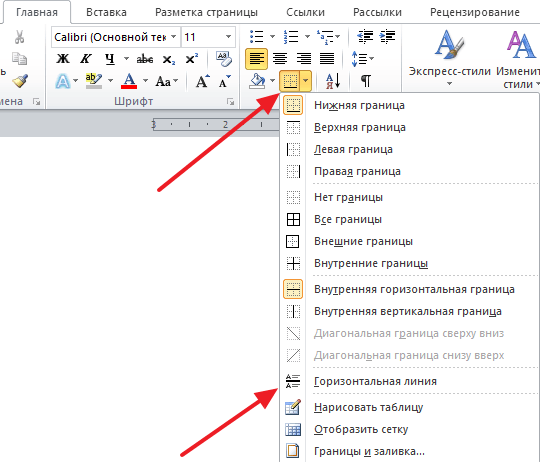
የዚህ ዘዴ ጠቀሜታ በዚህ መንገድ የተሰራውን መስመር መቀየር ይቻላል. መስመሩ ወፍራም, ቀጭን, ረዥም ወይም አጭር ሊሆን ይችላል. ይህንን ለማድረግ, መስመሩ በመዳፊት መመረጥ አለበት, ከዚያ በኋላ መጠኑን በማዕዘኑ በማንቀሳቀስ ማስተካከል ይቻላል. እንዲህ ዓይነቱን መስመር ለማጥፋት, እሱን መምረጥ እና የ Delete ቁልፍን መጫን ብቻ ያስፈልግዎታል.
ዘዴ ቁጥር 3. ምስል ማስገባት.
በ "አስገባ" ትሩ ላይ "ቅርጾች" አዝራር አለ, ከእሱ ጋር የተለያዩ ቅርጾችን ወደ ሰነዱ ማስገባት ይችላሉ. ከሌሎች ነገሮች በተጨማሪ, በመስመር መልክ መልክ አንድ ምስል አለ. በሰነድ ውስጥ ለማስገባት በ "ቅርጾች" ቁልፍ ላይ ጠቅ ያድርጉ, መስመር ይምረጡ እና የሚፈልጉትን ርዝመት ባለው ሰነድ ውስጥ መስመር ይሳሉ.

የዚህ ዘዴ ጠቀሜታ እንዲህ ዓይነቱ መስመር በማንኛውም ማዕዘን ላይ ሊቀመጥ ይችላል. እንዲህ ዓይነቱን መስመር ለማጥፋት በመዳፊት መምረጥ እና የ Delete ቁልፍን መጫን ብቻ ያስፈልግዎታል.
እና በማይክሮሶፍት ዎርድ ውስጥ አውቶማቲክ ቅርጸት መስራት በጣም ጥሩ እና ጠቃሚ ነገር ነው, ነገር ግን አንዳንድ ጊዜ ችግሮችን የመፍጠር ያህል አይረዳም. በዎርድ ሰነድ ውስጥ ያለውን አንድ ጽሑፍ ከአንድ ነጠላ ወይም ባለ ሁለት ሰረዝ መስመር ከሌላው መለየት ይፈልጋሉ እንበል። ይህንን ለማድረግ ተጭነው ይያዙ "ሰረዝ"ወይም "እኩል". ነገር ግን ከዚያ በኋላ አስገባን ሲጫኑ ወደ አዲስ መስመር ለመሸጋገር የነጥብ መስመር ወዲያውኑ ወደ ጠንካራ ይለወጣል።
በጽሑፍ ቁርጥራጮች መካከል መለያያዎችን ለማስገባት ይህንን ተግባር ተተግብሯል። ልወጣ የሚከናወነው ቢያንስ ሦስት ቁምፊዎች ከገቡ በኋላ አዲስ መስመር ሲገባ ነው። "ሰረዝ"ወይም "እኩል"እና ከመስመሩ መጀመሪያ ጀምሮ እስከ ገቡ ድረስ። መደበኛ ገደብ በፍጥነት ማስገባት ሲያስፈልግ ይህ ጠቃሚ ነው. የእራስዎን የመለያያ እትም ለመጠቀም ከፈለጉ ሙሉ ለሙሉ የተለየ ጉዳይ ነው.

በእንደዚህ ዓይነት ሁኔታ ውስጥ ምን ሊደረግ ይችላል?ከአዲስ መስመር በኋላ Ctrl + Z ን በመጫን የቁምፊ ሕብረቁምፊን ወደ ተከታታይ መስመር መቀየር መቀልበስ ይችላሉ። , እና ያስገቡት ቁምፊዎች ይቀራሉ.

ሁለተኛው መንገድ እንደ መለያየት የሚያገለግሉ የቁምፊዎች ቡድን ከመግባትዎ በፊት ፣ አንድ ቦታ አስገባ . በዚህ አጋጣሚ, ቅርጸት አይሰራም.

ነገር ግን እነዚህ ሁለቱም አማራጮች በጣም ምቹ ስላልሆኑ በአርታዒ ቅንብሮች ውስጥ አውቶማቲክ ቅርጸትን ሙሉ ለሙሉ ማሰናከል የተሻለ ነው. ይህ በአንደኛ ደረጃ ይከናወናል. ክፈት ፋይል -> አማራጮች -> የፊደል አጻጻፍ ->

ወደ ትር ቀይር "እንደተየቡ ራስ-ቅርጸት"እና አመልካች ሳጥኑን ምልክት ያንሱ።

እና የበለጠ ቀላል ማድረግ ይችላሉ። ቁምፊዎቹን ወደ ጠንካራ ነጠላ ወይም ድርብ መስመር ከቀየሩ በኋላ፣ ከመስመሩ በላይ በግራ በኩል፣ ትንሽ በራስ-ሰር የተስተካከለ አዶ ይኖርዎታል። የመዳፊት ጠቋሚውን በላዩ ላይ ያንቀሳቅሱት, በሶስት ማዕዘን ቀስት ላይ ጠቅ ያድርጉ እና ከሚታየው ምናሌ ውስጥ አማራጩን ይምረጡ. "የድንበር መስመሮችን በራስ ሰር መፍጠርን አሰናክል".
ማይክሮሶፍት ዎርድን ሲጠቀሙ በ Word ውስጥ እንዴት መስመር መሳል እንዳለቦት ማወቅ ያስፈልግዎታል። ለእነዚህ ዓላማዎች, የድንበር ተግባር የሚለውን ቃል መጠቀም ይችላሉ.
የቃላት ድንበሮች
ጽሑፍ እየተየቡ ነው እና በሰነዱ ውስጥ የሚለየው መስመር መሳል የሚያስፈልግበት ጊዜ ይመጣል። ያለ ጽሑፍ በ Word ውስጥ እንዴት መሰመር እንደሚቻል?
አንደኛው መንገድ ጠቋሚውን በተፈለገው ቦታ ያስቀምጡት, የመቀየሪያ ቁልፉን ይያዙ እና በተመሳሳይ ጊዜ ሰረዝን ይጫኑ. እዚህ የሚፈልጉትን የመስመሩን ርዝመት መምረጥ ይችላሉ. ይህ የ Word ድንበሮችን በመጠቀም በራስ-ሰር ሊከናወን ይችላል።
በጠረጴዛዎች ውስጥ ጥቅም ላይ ሊውሉ ይችላሉ. ይህንን ለማድረግ ጠቋሚውን በተፈለገው ቦታ ያስቀምጡት. በመቀጠል, በቦርዶች (በቅርጸት ፓነል ውስጥ) ላይ ጠቅ ማድረግ ያስፈልግዎታል. እዚህ እንመርጣለን - የታችኛው ድንበር.
በላይኛው ድንበር ላይ ጠቅ ካደረጉ, መስመሩ በጽሁፉ ስር ይሆናል. እንዲሁም "አግድም መስመርን አክል" የሚለውን ጠቅ ማድረግ ይችላሉ, ይህም በአግድመት አቀማመጥ ላይ ግራጫ መስመር ይፈጥራል.

የውጨኛውን ድንበር ትዕዛዝ በመምረጥ ጽሑፍ የምንጽፍበት ፍሬም እንፈጥራለን።

ክፈፉን አስቀድመው ካልፈለጉ ጠቋሚውን በውስጡ ያስቀምጡ እና "ድንበሮችን አስወግድ" ን ጠቅ ያድርጉ።

መስመሮች በብዙ ሌሎች መንገዶችም ሊሳሉ ይችላሉ። ከእነዚህ ውስጥ 2 ተጨማሪ እንይ።
አማራጭ 1. በ Word ውስጥ ካለው ጽሑፍ በታች አንድ መስመር እንዴት እንደሚሰራ? ጽሑፉን ተይበዋል እና አሁን በእሱ ስር መስመር መሳል ያስፈልግዎታል። በዚህ አጋጣሚ ይህንን ሁሉ ጽሑፍ ይምረጡ እና በፓነሉ ላይ የኤች አዶን ጠቅ ያድርጉ ፣ ሁሉም ጽሑፎች ይሰመሩበታል።
አማራጭ 2 - እዚህ ያለ ጽሑፍ በ Word ውስጥ እንዴት መስመር እንደሚሰራ እንማራለን. በጽሁፉ ውስጥ በማንኛውም ቦታ መስመር ከፈለጉ እና አግድም ብቻ ሳይሆን ቀጥ ያለ ፣ ገደድ ፣ ወዘተ ሊሆን ይችላል ፣ ከዚያ ወደ ትሩ መሄድ ያስፈልግዎታል - አስገባ እና እዚያ “ቅርጾች” ን ይምረጡ ፣ ምስሉን የያዘውን አዶ ይምረጡ። ቀጥተኛ መስመር እና የመነሻ እና የመጨረሻ ነጥቦቹን በማዘጋጀት በሚፈለገው ቦታ ያስቀምጡት.
በቃሉ ውስጥ ከመስመሩ በላይ እንዴት እንደሚፃፍ?

የማይክሮሶፍት ዎርድ የቢሮ ፕሮግራም ጥሩ ነው ምክንያቱም በውስጡ አንድ ተግባር በተለያየ መንገድ ሊፈታ ይችላል.
ዘዴ አንድ: ወደ የገጽ አቀማመጥ መሄድ ያስፈልግዎታል, ከዚያም ተግባሩን - "አግድም መስመር" ላይ ጠቅ ያድርጉ እና የሚፈልጉትን ይምረጡ, ብዙ አማራጮች አሉ: ሞገድ, እንኳን, ደማቅ ወይም ነጠብጣብ.
ሁለተኛው መንገድ የስዕል ትርን በመጠቀም መሳል ነው. ይምረጡ - ቅርጾች - መስመሮች. የሚያስፈልገንን አማራጭ እንመርጣለን እና መስመሩን በምንፈልገው ቦታ ላይ እናዘጋጃለን.
እንዲሁም, ሦስተኛው ዘዴ ቀደም ብሎ ከላይ ተብራርቷል - ከስር መሰረቱን እንጠቀማለን.
እነዚህ ቀላል ዘዴዎች በማይክሮሶፍት ዎርድ ውስጥ ለመስራት ቀላል ያደርጉልዎታል።